كيفية قص مذكرة صوتية إلى نصفين وأجزاء متعددة في لمح البصر
المذكرة الصوتية هي أداة مفيدة يمكنك استخدامها لتسجيل الصوت باستخدام جهاز iPhone أو iPad. باستخدام هذا البرنامج ، ستتمكن من تسجيل المناقشات أو الاجتماعات بصرف النظر عن تدوين الملاحظات. سيساعدك القيام بذلك على التقاط كل شيء من البداية إلى النهاية دون فقدان أي تفاصيل مهمة أثناء المناقشة.
ومع ذلك ، هناك أوقات يأتي فيها التسجيل بالهواء الميت خاصة عندما تكون هناك فترات راحة بين المناقشات. يمكن أن يستهلك هذا مزيدًا من الوقت عندما تحاول مراجعة التسجيل. على هذا النحو ، تريد قطع أجزاء الهواء الميت أو الأجزاء غير الضرورية للاستماع المستمر حتى لا تقطع الزخم أثناء الاستماع إلى التسجيل. لمساعدتك ، سنقدم هنا برنامجًا تعليميًا حول كيفية قص المذكرة الصوتية على iPhone مباشرة وكذلك على سطح المكتب.
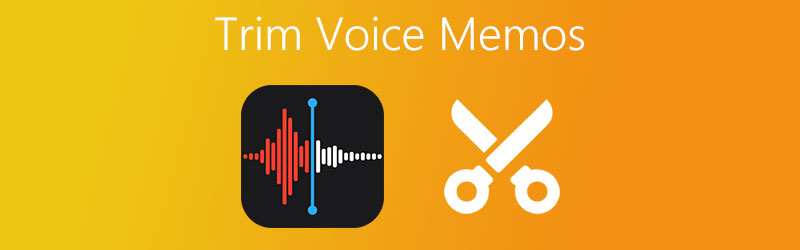

الجزء 1. كيفية قص المذكرات الصوتية على iPhone مباشرة
بصرف النظر عن تسجيل الصوت باستخدام جهاز iPhone الخاص بك ، يمكنك أيضًا قطع أجزاء من مذكرة صوتية. هذا مفيد عندما تحتاج إلى إدراجه في تسجيل آخر أو إذا كنت تريد إزالة الأجزاء غير المرغوب فيها من التسجيل الصوتي. لمعرفة كيفية قص أجزاء من مذكرة صوتية ، يمكنك الرجوع إلى الخطوات التالية.
الخطوة 1. قم بتشغيل جهاز iPhone أو iPad وافتح تطبيق Voice Memo. اضغط على التسجيل الذي ترغب في قصه. يجب أن تكشف عن مجموعة من أزرار الإجراءات.
الخطوة 2. من هنا ، اضغط على النقاط الثلاث في القسم الأيسر وحدد ملف تحرير التسجيل اختيار. سيعرض بعد ذلك الموجة الصوتية للمذكرة الصوتية المحددة.
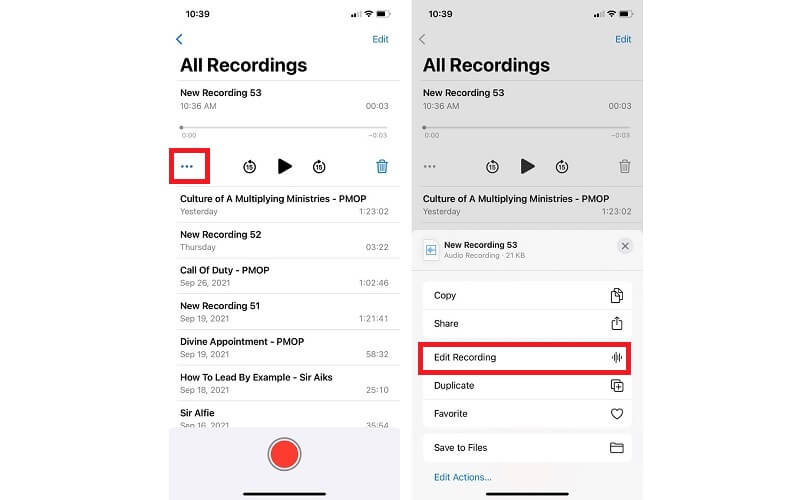
الخطوه 3. لتوضيح كيفية تقسيم مذكرة صوتية على iPhone ، انقر فوق تقليم وسيظهر محرر الموسيقى. بعد ذلك ، يجب أن تشاهد الأزرار بما في ذلك تقليم و حذف.
الخطوة 4. في الجزء السفلي من الواجهة ، سترى المنتزع الأيمن والأيسر. ضع الخطاف على الجزء الذي تريد قطعه. يمكنك الرجوع إلى المؤقتات لقطع الجزء المحدد بدقة.
الخطوة الخامسة. بمجرد أن تكون سعيدًا بالنتائج ، انقر فوق تقليم زر لحفظ الجزء المحدد فقط من الصوت. اضغط على حذف زر لإزالة التحديد الذي تم تحريره. انقر فوق "إلغاء" للتراجع عن التغييرات أو العودة إلى حيث توقفت.
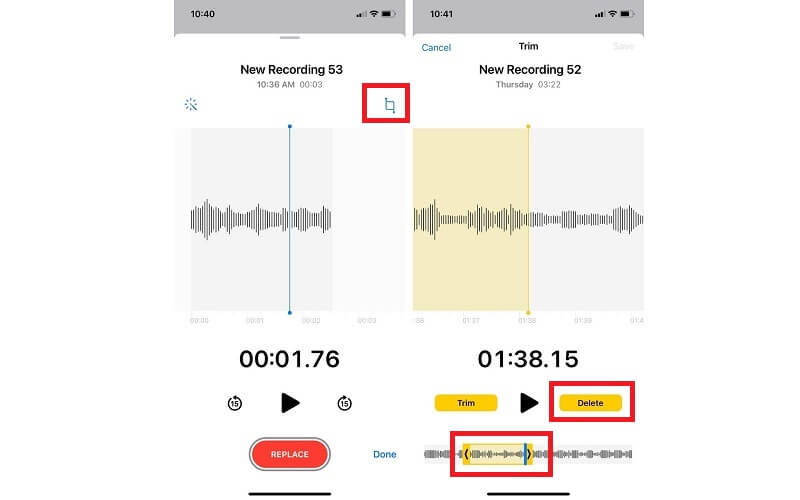
الخطوة 6. أخيرًا ، اضغط على ملف حفظ زر لاستبدال الأصل بالتسجيل الجديد. بعد استبداله ، لن تتمكن من إعادة التغييرات. نجاح منجز لتأكيد كل التغييرات.
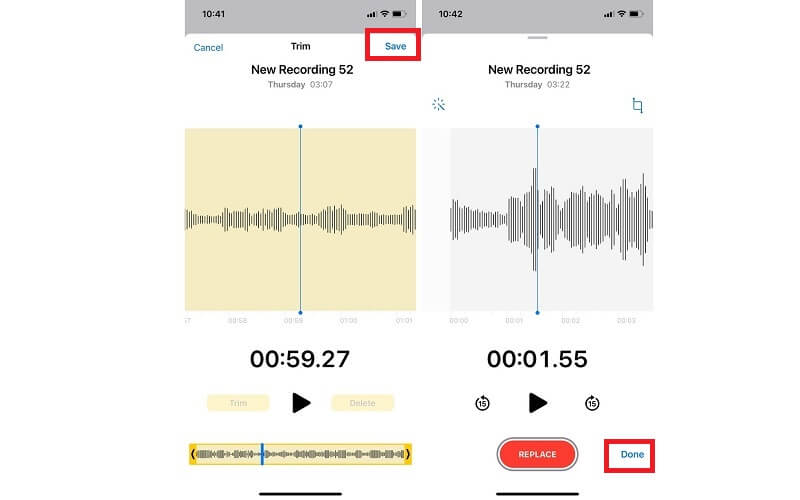
الجزء 2. كيفية قص المذكرات الصوتية باستخدام البرامج
1. محول الفيديو Vidmore
عندما تحتاج إلى قطع كميات كبيرة من المذكرات الصوتية من جهاز الكمبيوتر الخاص بك ، يجب أن تفكر في استخدام محول الفيديو فيدمور. هذه الأداة قادرة على قطع أو الاحتفاظ بأجزاء الصوت دون أي متاعب. سواء كان ذلك في بداية الصوت أو في منتصفه أو في نهايته.
بصرف النظر عن ذلك ، فإنه يوفر أيضًا القدرة على تحرير البيانات الوصفية لملفات الوسائط الخاصة بك. إنه يعمل بشكل جيد كمحرر للبيانات الوصفية للصوت / الفيديو. باستخدامه ، يمكنك تعديل العنوان والفنان والألبوم والنوع وإضافة التعليقات وصورة الغلاف وما إلى ذلك. لمعرفة كيفية تقسيم المذكرات الصوتية إلى جزأين أو أكثر وتحرير البيانات الوصفية لملفات الوسائط الخاصة بك ، ألق نظرة على الخطوة خطوة بخطوة أدناه.
فيما يلي الخطوات التالية لتعليمك كيفية قص المذكرات الصوتية:
الخطوة 1. تثبيت Vidmore Video Converter
أول الأشياء أولاً ، احصل على التطبيق بالانتقال إلى موقعه الرسمي على الويب. للتنزيل الفوري ، يمكنك النقر فوق أحد الملفات المتوفرة تنزيل مجاني أزرار. فقط تأكد من تحديد النظام الأساسي المناسب لنظام الكمبيوتر الخاص بك. بمجرد تنزيل التطبيق ، اتبع الإعداد الذي يظهر على الشاشة للتثبيت ثم قم بتشغيله بعد ذلك.
الخطوة 2. تحميل مقطع مذكرة
الخطوة التالية هي تحميل المذكرة الصوتية التي ترغب في قطعها. للقيام بذلك ، انقر فوق علامة الزائد على الواجهة الرئيسية للأداة أو قم بسحب الملف وإفلاته لتحميله على الفور.
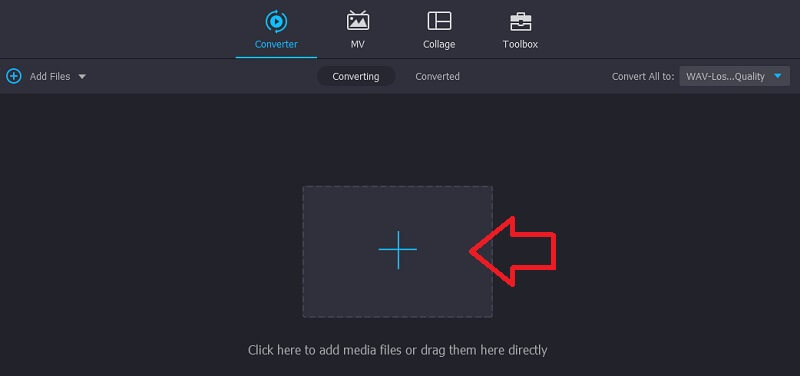
الخطوة 3. قص المذكرة الصوتية
بعد ذلك ، انقر فوق يقطع يجب أن يظهر الزر ومحرر الموسيقى. لتقسيم المذكرة الصوتية إلى نصفين ، انقر فوق تقسيم سريع زر. من مربع الحوار ، أدخل الرقم 2 في حقل النص الخاص بـ تقسيم حسب المتوسط لتقطيع المذكرة الصوتية إلى قسمين ثم انقر فوق انشق، مزق زر. ضرب حفظ زر والعودة إلى محول التبويب.
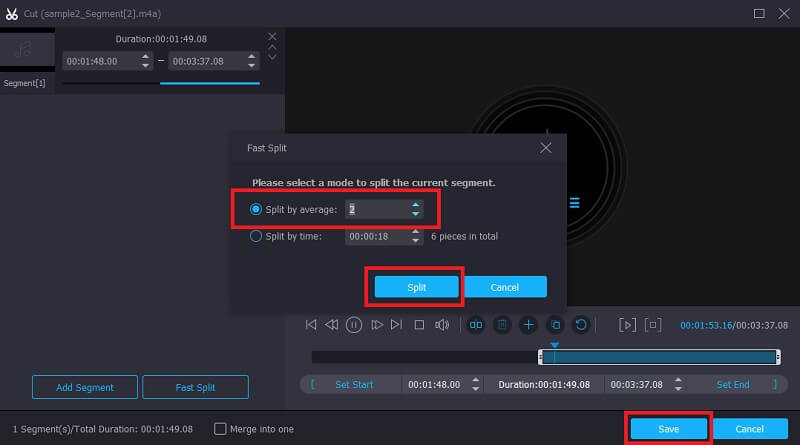
الخطوة 4. احفظ المذكرة المقطوعة
إذا كنت راضيًا عن النتائج ، فانقر فوق تحويل جميع زر. قبل ذلك ، يمكنك أيضًا تحويل المذكرة الصوتية إلى تنسيق صوتي آخر حسب رغبتك.
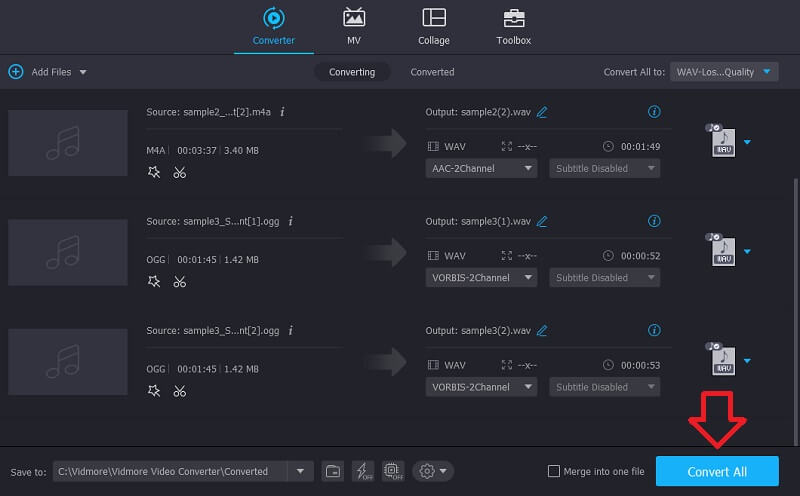
الآن فيما يلي الخطوات التي يجب اتباعها لتحرير البيانات الوصفية لملفات الوسائط الخاصة بك:
الخطوة 1. افتح محرر البيانات الوصفية للوسائط
من المفترض أنك انتهيت من تثبيت التطبيق ، سترى 4 علامات تبويب رئيسية من الواجهة الرئيسية للأداة. انقر فوق الزر Toolbox ثم حدد ملف محرر البيانات الوصفية للوسائط اختيار.
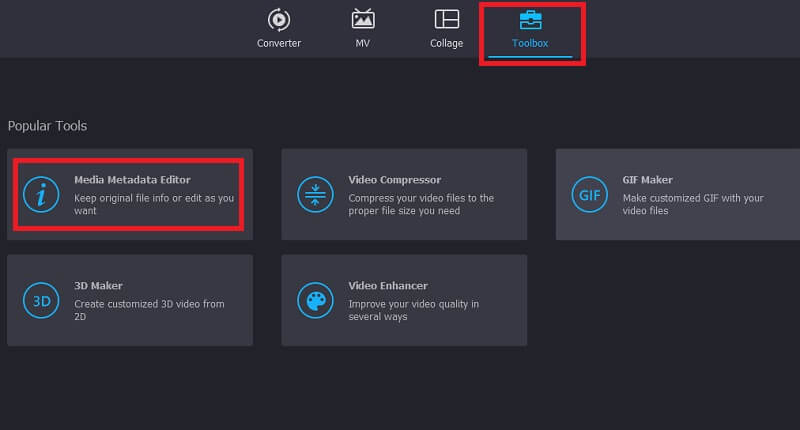
الخطوة 2. قم بتحميل ملف صوتي
في مربع الحوار التالي ، انقر فوق زائد زر تسجيل لإضافة ملف صوتي. ثم حدد المذكرة المستهدفة الخاصة بك. سيعرض بعد ذلك حقولًا مختلفة لفئات مختلفة.
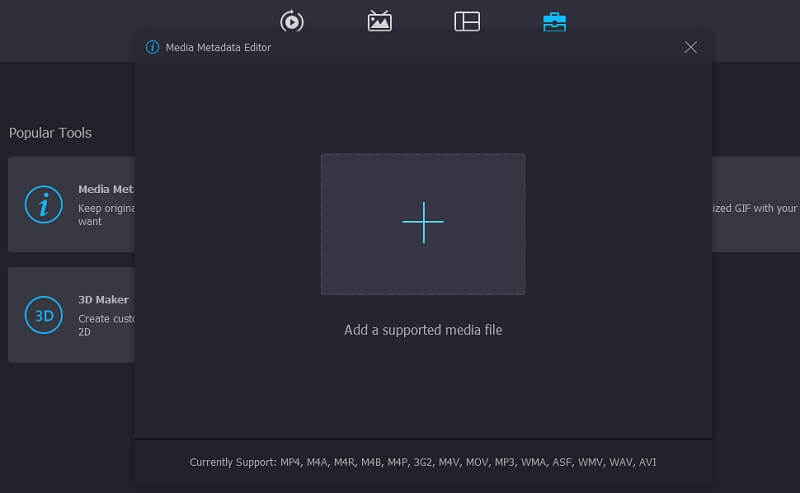
الخطوة الثالثة. قم بتحرير البيانات الوصفية
أدخل الآن المعلومات الضرورية عن الصوت مثل العنوان والفنان والألبوم والملحن والنوع وما إلى ذلك. بالنسبة للصورة المصغرة ، انقر فوق زائد زر لإضافة صورة غلاف. ثم اضغط على حفظ زر للتأكيد.
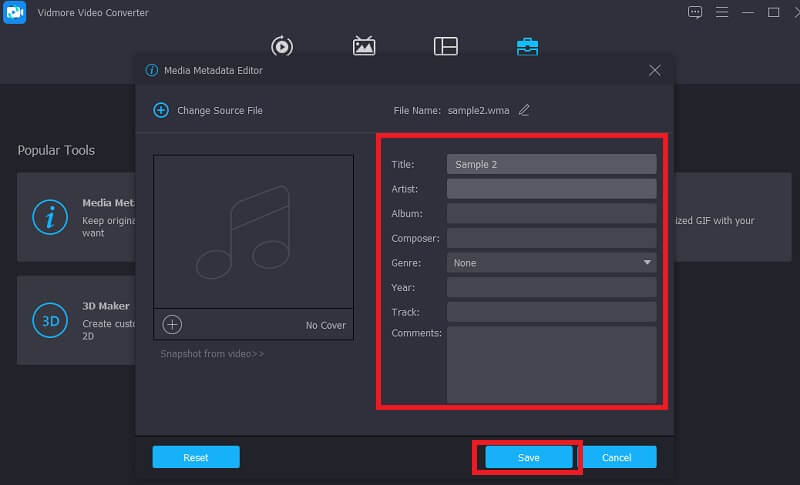
2. ocenaudio
برنامج مفضل آخر يسمح لك بتعلم كيفية قص مذكرة صوتية على iPhone هو Ocenaudio. نظرًا لأنه برنامج سهل الاستخدام ومتعدد الأنظمة الأساسية ، فإنه يعتبر أحد المنافسين الأقوياء لـ Audacity. وبالمثل ، يمكنك تحرير وتسجيل الصوت. يمكّنك من ضبط مستوى الصوت إلى أي مدى تريد أن يكون الصوت مرتفعًا. علاوة على ذلك ، يمكنك حذف أي مقاطع زائدة غير ضرورية. الآن لمعرفة كيفية قص أجزاء من مذكرة صوتية ، إليك إرشادات يمكنك اتباعها.
الخطوة 1. افتح متصفحًا على جهاز الكمبيوتر الخاص بك وقم بزيارة الموقع الإلكتروني للبرنامج. بمجرد وصولك إلى الصفحة الرئيسية ، احصل على مثبت التطبيق. بمجرد الانتهاء من ذلك ، قم بتثبيت التطبيق وتشغيله.
الخطوة 2. أضف المذكرة الصوتية التي ترغب في قصها. انتقل إلى ملف و اختار افتح. تصفح المذكرة الصوتية من مجلدك وحدد المذكرة المستهدفة.
الخطوه 3. باستخدام الماوس ، حدد واسحب الجزء الذي ترغب في قصه من المذكرة الصوتية. ثم اضغط على يقطع زر يشبه المقص.
الخطوة 4. فقط اضغط على حفظ زر من ملف القائمة لحفظ الصوت المقتطع بشكل دائم.
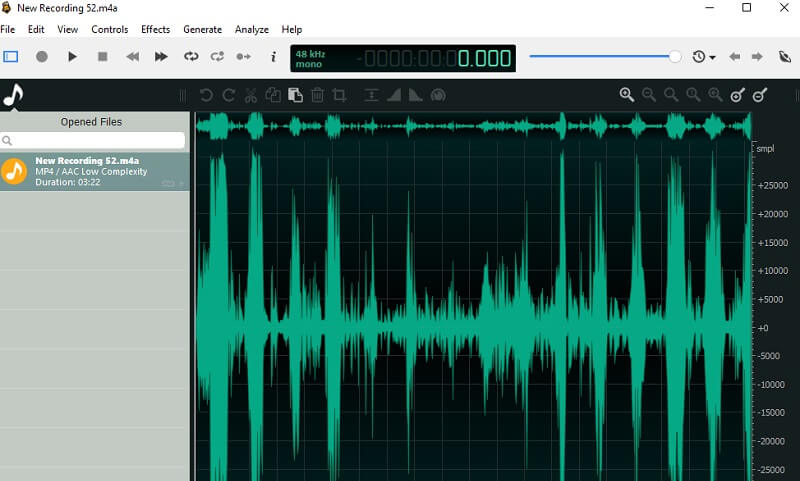
الجزء 3. أسئلة وأجوبة حول تقليم المذكرات الصوتية
كيف تقطع وتحرر المذكرات الصوتية؟
يمكنك قص المذكرات الصوتية مباشرة على جهاز iPhone الخاص بك. ومع ذلك ، فإنه يسمح لك فقط بتحرير اسم المذكرة. إذا كنت بحاجة إلى تحرير ملف صوتي مثل البيانات الوصفية والحجم وما إلى ذلك ، فيمكنك استخدام Vidmore أو ocenadio.
كيفية قص المذكرات الصوتية على جهاز Mac؟
هذا من السهل جدا القيام به. ما عليك سوى نقل المذكرات الصوتية على جهاز Mac الخاص بك باستخدام Airdrop. ثم يمكنك قص المذكرة الصوتية باستخدام التطبيقات المقدمة أعلاه.
هل يمكنني تشغيل المذكرات الصوتية على أجهزة أخرى؟
نعم فعلا. هذا ممكن عن طريق تحويل المذكرة الصوتية إلى تنسيق آخر وتشغيلها على أجهزة أخرى بدون قيود مشغل الموسيقى.
خاتمة
باستخدام الطرق المذكورة أعلاه ، سوف تكون قادرًا على التعلم كيفية قص المذكرات الصوتية مباشرة من جهاز iPhone الخاص بك أو باستخدام البرنامج بسهولة. لذلك ، ستكون قادرًا على قطع بعض أجزاء الصوت الزائدة أو الزائدة عن الحاجة وجعلها احترافية قدر الإمكان.


